En attendant la libération de l’image officielle de d’Ubuntu Mate, voici comment installer proprement Mate sur Ubuntu en partant de zéro.
Effectivement, il a été vue sur le blog comment installer l’envirionnement de bureau Mate sur Ubuntu, cependant avec cette méthode Mate cohabite avec Unity et tout un lot de logiciels qui l’accompagne.
Ici, l’idée est d’obtenir une distribution Ubuntu légère avec l’environnement Mate, fonctionnelle et sans les artifices livrés par défaut.
Installer Ubuntu Mini
La première étape est d’installer Ubuntu à partir de l’image iso Ubuntu 14.04 LTS NetBoot.
- Télécharger l’iso :
Exemple ici avec la version 64bits.
wget -c http://archive.ubuntu.com/ubuntu/dists/trusty-updates/main/installer-amd64/current/images/netboot/mini.iso
Synthèse des étapes :
- Arrivé sur le menu, appuyer sur « Entrée »,
- Sélectionner la langue,
- Sélectionner la localisation,
- Configurer l’agencement du clavier,
- Chosir un nom pour la machine,
- Choisir la localisation pour le miroire de mise à jour,
- Configurer un serveur proxy si nécessaire,
- Création du compte utilisateur,
- Choisir ou non le chiffrement de la partion personnelle /home ,
- Sélectionner le fuseau horaire,
- Partionnement du disque.
Quelques précisions :
- Pour le choix du partionnement, il est préférable de séparrer la partiton /home de la partion système / .
- Lors du choix des programmes, ne rien installer car tout se fera lors de l’installation de Mate.
- Si vous voulez des précisions sur l’une des étapes, n’hésitez pas à laisser un commentaire.
Configuration d’Ubuntu
Installer le paquet software-properties-common pour ajouter des dépôts tiers.
sudo apt-get install software-properties-common
Ajouter le dépôts pour Ubuntu Mate
sudo apt-add-repository ppa:ubuntu-mate-dev/ppa sudo apt-add-repository ppa:ubuntu-mate-dev/trusty-mate sudo apt-get update
Installer Ubuntu Mate
sudo apt-get install --no-install-recommends ubuntu-mate-core ubuntu-mate-desktop linux-firmware-nonfree
Configuration post-install
Au cours de l’installation à partir du mini.iso, un compte d’utilisateur a été créé. A ce compte, il lui manque ses fichiers de configurations locales.
Par conséquent, ces fichiers de configuration de MATE Ubuntu doivent être synchronisés manuellement :
rsync -av /etc/skel/.config/ /home/$USER/.config/ rsync -av /etc/skel/.local/ /home/$USER/.local/
Codecs Audio et Vidéo
Si vous souhaitez des codecs audio/vidéo supplémentaires et Adobe Flash, installer le package suivant :
sudo apt-get install ubuntu-restricted-addons
Virtualbox
Si l’installation se fait dans Virtualbox (comme moi) , il faut installer ces paquets supplémentaires :
sudo apt-get install virtualbox-guest-x11 virtualbox-guest-dkms
All done !
Une fois que tout est installé, on peut redémarrer la machine et profiter pleinnement de notre belle Ubuntu Mate 14.04 LTS ! :-D
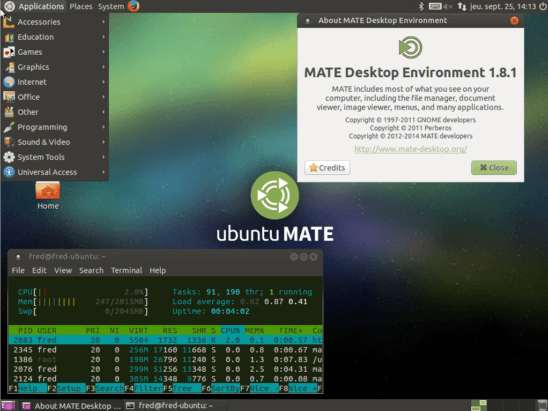
via ubuntu-mate.org
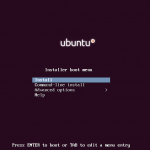
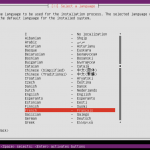
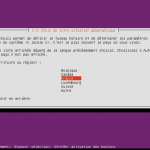
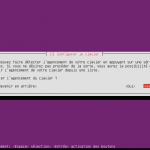
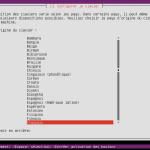
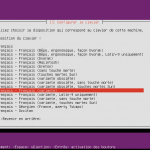
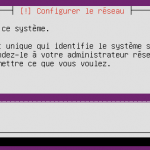
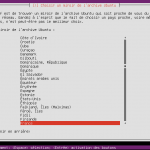
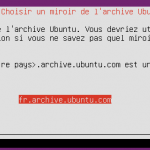
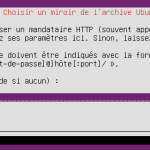





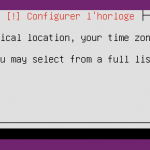
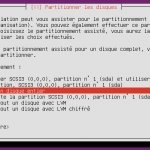

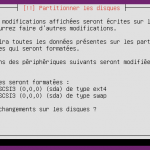
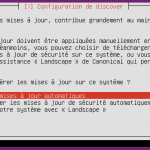
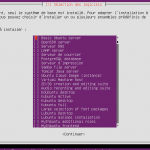

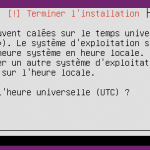

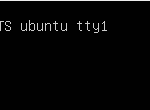
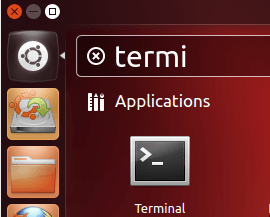

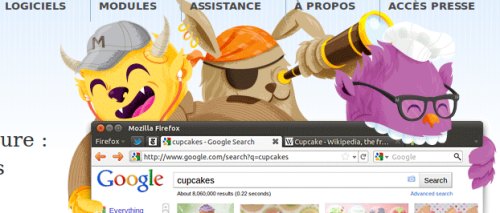
Vous pouvez aussi utiliser la version non officielle de Ubuntu Mate: https://ubuntu-mate.org/
perso je ne connaissais pas Ubuntu mini, merci !
Mais la version non officiel est basée sur la version 14.10 .. C’est quoi le mieux prendre la version mini 14.04 LTS ou la version non officielle de Ubuntu Mate ?
@Ardegas : la version stable de la version non officielle de Ubuntu Mate est sortie le jour même que mon article (un peu après la rédaction, car j’avais encore vérifié sur leur site mais c’était encore une RC)
@Luc : C’est toi qui vois, si tu préfère rester sur une LTS ou migrer à chaque nouvelles versions, qui sont accompagnées avec leur lots de surrprises :-)
merci pour ce tuto voila la premier etape dans le meme sujet pour preparer votre linux ubuntu 14.04 LTS dans clé usb sans Graver l’image sur un CD
http://labgnulinux.blogspot.com/2014/10/creer-usb-bootable-linux-ubuntu-1404.html
Merci Fred !
Pour être tranquille, je vais faire comme toi et faire l’installation à partir de la LTS :-)
A la première étape impossible de taper sur entrée
Mon clavier n’est pas reconnu??